BL602固件烧录教程
1. 烧录工具介绍
1)烧录工具存放路径
AiLink/libraries/bl_iot_sdk/tools/flash_tool
- 在flash_tool目录下有两个可执行文件,一个是运行Linux环境,另外一个是运行在window环境
- Linux:BLDevCube
- window:BLDevCube.exe
2)烧录工具界面介绍
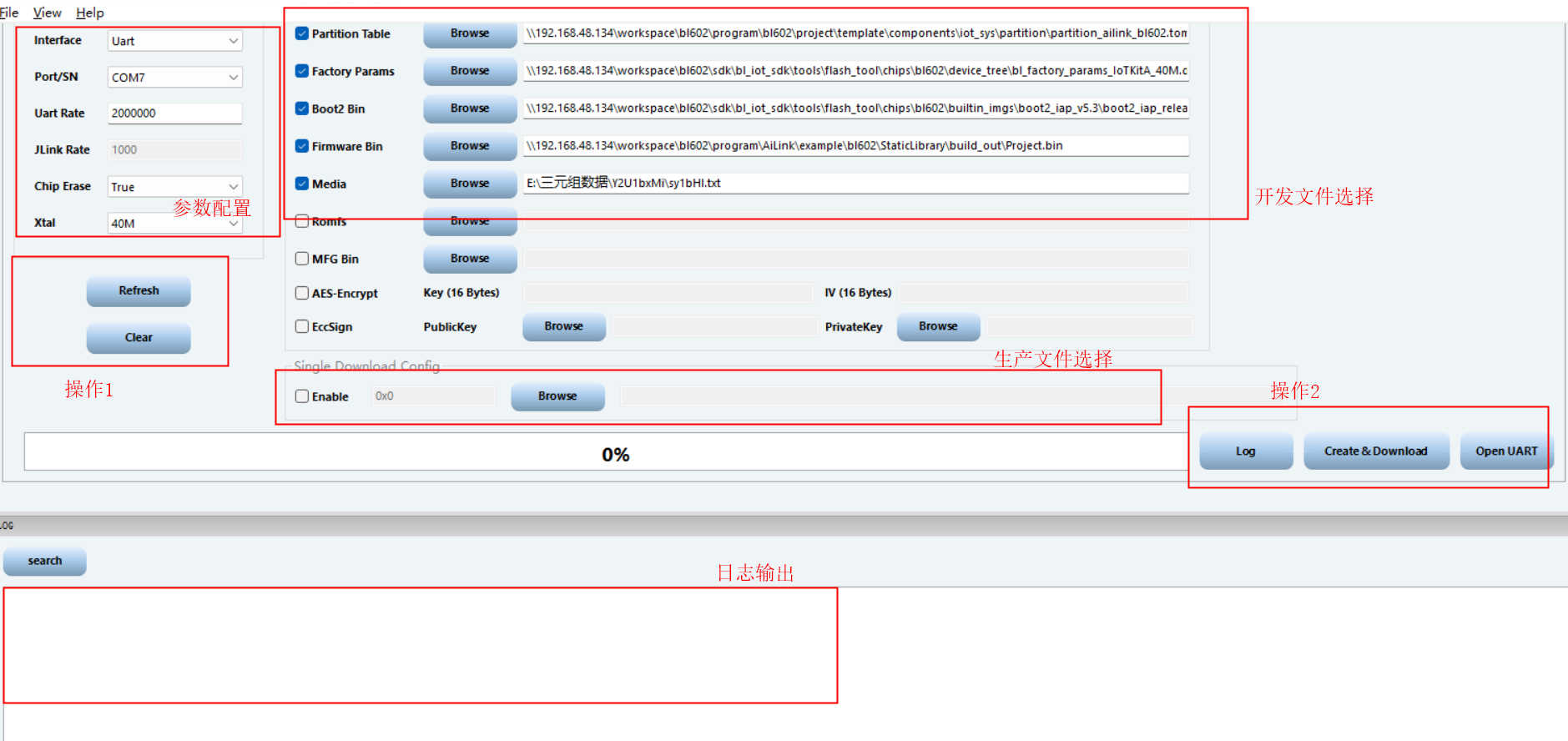
参数配置
- Interface:用于选择下载烧录的通信接口,可以选择 Jlink 或者 UART, 用户根据实际物理连接进行选择
- COM Port:当选择 UART 进行下载的时候这里选择与芯片连接的 COM 口号,可以点击 Refresh 按钮进行 COM 号的刷新
- Uart Speed:当选择 UART 进行下载的时候,填写波特率,推荐下载频率 2M
- Chip Erase:默认设置为 False,下载时按照烧录地址和内容大小进行擦除,选择 True 时,在程序烧录之前会 将 Flash 全部擦除
- Xtal:用于选择板子所使用的晶振类型
开发文件选择
Partition Table:使用 Dev Cube 目录下对应芯片型号 partition 文件夹中的分区表, 分区文件主要是根据 Flash 大小确定,默认选择 2M 的分区表配置文件
注意:
在AiLink上的bl602示例demo,其使用的分区表并非在Dev Cube目录下,而是在示例demo里,其路径如下:
AiLink/example/bl602/OpenSource/Project/components/iot_sys/partition/partition_ailink_bl602.toml
Boot2 Bin: 它是系统启动后运行的第一个 Flash 程序,负责建立 BLSP 安全环境,并引导主程序运行,使用 Dev Cube 目录下对应芯片型号 builtin_imgs 文件夹中的 Boot2 Bin 文件
Firmware Bin:用户编译生成的 bin 文件,这里选择生成的 helloworld.bin
Media/Romfs:Media 和 Romfs 二选一,如果勾选 Media,选择的是文件,如果勾选 Romfs,则选择的是文 件夹
注意:
在AiLink上的bl602示例demo上,在Media区域是存储demo所需三元组数据,其文件格式为txt文件。
MFG Bin:选择 MFG 文件,MFG 文件是 RF 产测时候使用的应用程序,根据晶振类型,选择 Dev Cube 目录 下对应芯片型号 builtin_imgs/mfg 文件夹中的 mfg bin 文件
AES-Encrypt:如果使用加密功能,需要将 AES-Encrypt 选项选中,并在旁边的文本框中输入加密所使用的 Key 和 IV。输入的是十六进制对应的“0”~“F”,一个 Byte 由两个字符构成,所以 Key 和 IV 分别要求输入 32 个 字符。需要注意的是 IV 的最后 8 个字符(即 4Bytes)必须全为 0
EccSign:如果使用签名功能,需要将 EccSign 选项选中,并在旁边的 PublicKey 选择公钥文件,PrivateKey 选择私钥文件,工具会生成 pk hash 并写入 efuse 中,烧写完成后启动时会自动做签名
生产文件选择
- Single Download Config:勾选 Enable 后可下载单个 Raw 文件到指定的 Flash 地址,在左侧文本框填写下载 的起始地址,以 0x 打头
操作1
- Refresh:刷新COM号口
- Clear:清除日志输出
操作2
- Create & Download:下载
- Open UART:打开串口
日志输出:输出日志信息
2. Flash分区表介绍
在AILink上的bl602示例demo里,需用以下路径的分区表。
AiLink/example/bl602/OpenSource/Project/components/iot_sys/partition/partition_ailink_bl602.toml该分区表主要规划了三元组数据存储、配网信息数据存储和固件运行区域大小。
Flash分区表规划图如下:
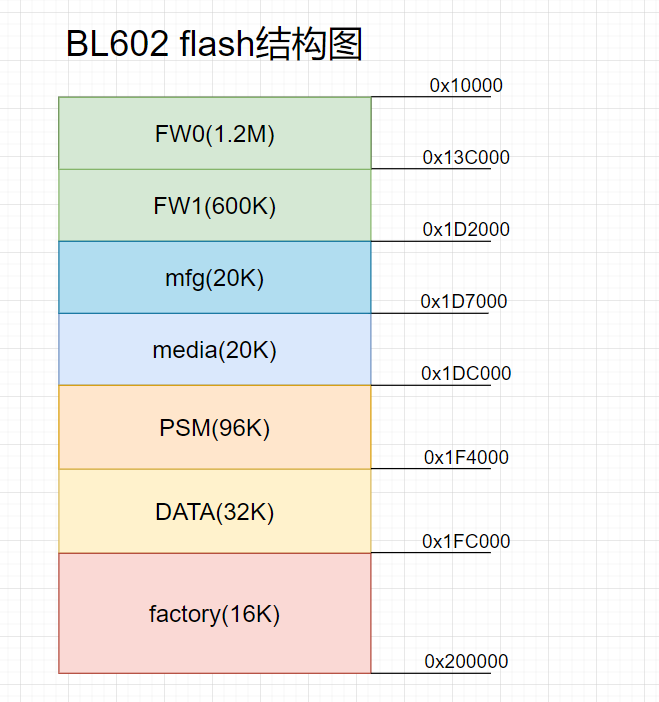
3. 三元组数据存储介绍
1)通过Dev Cube烧录在flash
三元组数据主要是写入在txt文件上,然后通过Dev Cube烧录工具将数据烧录在Media区域上。如下图:
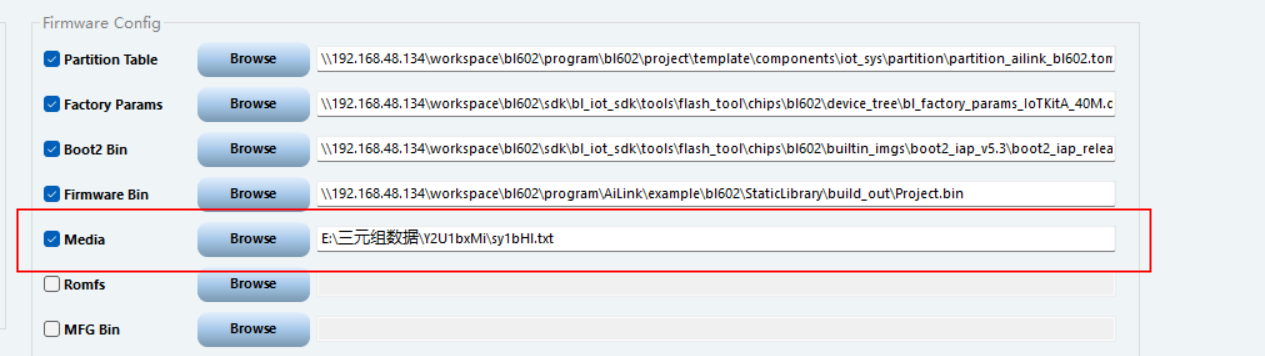
写在txt文件的数据格式
{
"username":"4JoFcj",
"password":"lXbWymgZogn9Kv",
"deviceid":"hWs2RP3WazdEIk"
}该数据格式是以 json格式的字符串存储,其json数据里的字段名不可修改,而其字段对应的内容可根据不同的三元组数据而修改。
2)通过AT指令写入flash
后续添加补充